Cara Menghilangkan Garis di Google Slider

Mama Papa pasti sering sering menemukan garis merah ketika sedang menggunakan Power Point? Biasanya garis merah tersebut selalu ada dalam beberapa tulisan di slide presentasi Power Point, ejaan yang digunakan dalam tulisan berpengaruh pada tanda garis merah tersebut.
Pasti sangat mengganggu bukan? Tenang, aku sudah rangkum ulasan selengkapnya mengenai Cara Menghilangkan Garis di Google Slider yang bisa diterapkan ketika mengalami hal tersebut.
Yuk, simak bersama-sama ulasan mengenai Cara Menghilangkan Garis di Google Slider di bawah ini!
- Buka PowerPoint.

- Pergi ke Tab File > Options > Proofing.

- Kemudian pada bagian "When correcting spelling in PowerPoint", hilangkan tanda ceklis (Unceklis) pada pilihan Check Spelling as you type.

- Tekan Tombol OK.

Nah, itulah tadi ulasan selengkapnya mengenai Cara Menghilangkan Garis di Google Slider. Semoga membantu!
Baca juga:
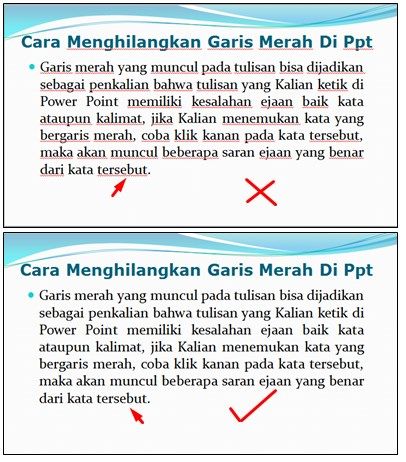
Mama Papa pasti sering sering menemukan garis merah ketika sedang menggunakan Power Point? Biasanya garis merah tersebut selalu ada dalam beberapa tulisan di slide presentasi Power Point, ejaan yang digunakan dalam tulisan berpengaruh pada tanda garis merah tersebut.
Pasti sangat mengganggu bukan? Tenang, aku sudah rangkum ulasan selengkapnya mengenai Cara Menghilangkan Garis di Google Slider yang bisa diterapkan ketika mengalami hal tersebut.
Yuk, simak bersama-sama ulasan mengenai Cara Menghilangkan Garis di Google Slider di bawah ini!
- Buka PowerPoint.

- Pergi ke Tab File > Options > Proofing.

- Kemudian pada bagian "When correcting spelling in PowerPoint", hilangkan tanda ceklis (Unceklis) pada pilihan Check Spelling as you type.

- Tekan Tombol OK.

Nah, itulah tadi ulasan selengkapnya mengenai Cara Menghilangkan Garis di Google Slider. Semoga membantu!
Baca juga:



Aku sering banget mengalami hal ini. Sekarang udah tau cara mengatasinya deh. Terima kasih, ya